Примечание.
Для доступа к этой странице требуется авторизация. Вы можете попробовать войти или изменить каталоги.
Для доступа к этой странице требуется авторизация. Вы можете попробовать изменить каталоги.
ОБЛАСТЬ ПРИМЕНЕНИЯ: Фабрика данных Azure
Фабрика данных Azure  Azure Synapse Analytics
Azure Synapse Analytics
Совет
Попробуйте использовать фабрику данных в Microsoft Fabric, решение для аналитики с одним интерфейсом для предприятий. Microsoft Fabric охватывает все, от перемещения данных до обработки и анализа данных в режиме реального времени, бизнес-аналитики и отчетности. Узнайте, как бесплатно запустить новую пробную версию !
В этом руководстве показано, как с помощью Фабрики данных Azure создать конвейер, который загружает разностные данные из таблицы в службе "База данных SQL Azure" в Хранилище BLOB-объектов Azure.
В этом руководстве вы выполните следующие шаги:
- Подготовили хранилище данных для хранения значений предела.
- Создали фабрику данных.
- Создали связанные службы.
- Создали наборы данных источника, приемника и предела.
- Создание конвейера.
- Запуск конвейера.
- Осуществили мониторинг выполнения конвейера.
Обзор
Ниже приведена общая схема решения.
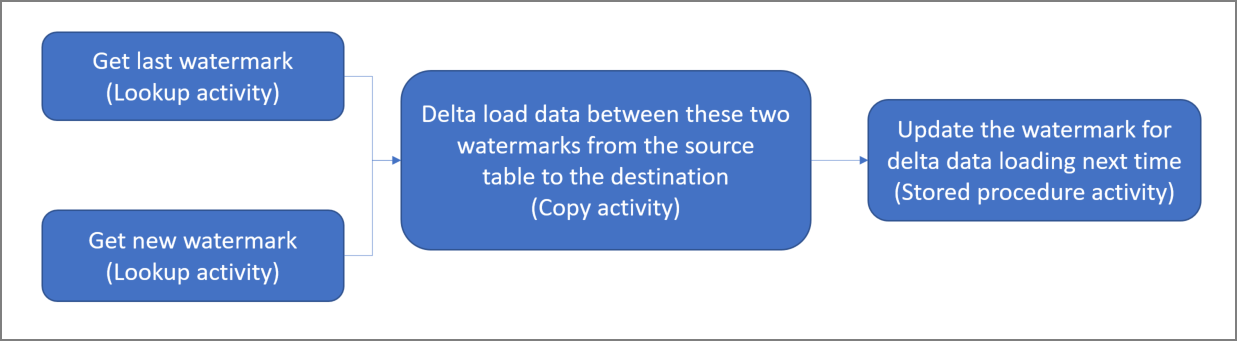
Ниже приведены важные действия для создания этого решения.
Выберите столбец для предела. Выберите один столбец в исходном хранилище данных, который можно использовать для создания среза новых или обновленных записей при каждом запуске. Как правило, данные в этом выбранном столбце (например, последнее_время_изменения или идентификатор) продолжают увеличиваться по мере создания или обновления строк. В качестве предела используется максимальное значение в этом столбце.
Подготовьте хранилище данных для хранения значений предела.
В этом руководстве вы сохраните значение предела в базе данных SQL.Создайте конвейер, используя следующий рабочий процесс:
Конвейер в этом решении содержит следующие действия:
- Создайте два действия поиска. Используйте первое действие поиска для получения последнего значения предела, а второе для получения нового значения предела. Эти значения передаются в действие копирования.
- Создайте действие копирования, копирующее строки из исходного хранилища данных со значениями столбцов предела, которые выше значений старого предела и меньше или равно значениям нового. Затем оно копирует разностные данные из исходного хранилища данных в хранилище BLOB-объектов в качестве нового файла.
- Создайте действие хранимой процедуры, которое обновляет значение предела для конвейера при последующем выполнении.
Если у вас нет подписки Azure, создайте бесплатную учетную запись, прежде чем приступить к работе.
Предварительные требования
Примечание.
Мы рекомендуем использовать модуль Azure Az PowerShell для взаимодействия с Azure. Чтобы начать работу, см. статью Установка Azure PowerShell. Дополнительные сведения см. в статье Перенос Azure PowerShell с AzureRM на Az.
- База данных SQL Azure. Используйте базу данных как исходное хранилище данных. Если у вас нет базы данных в Базе данных SQL Azure, вы можете создать ее, выполнив инструкции из статьи Краткое руководство. Создание отдельной базы данных в Базе данных SQL Azure.
- Хранилище Azure. В этом руководстве в качестве приемника будет использоваться хранилище BLOB-объектов. Если у вас нет учетной записи хранения, создайте ее, следуя действиям в разделе Создание учетной записи хранения. Создайте контейнер с именем adftutorial.
- Azure PowerShell. Следуйте инструкциям в статье Установка и настройка Azure PowerShell.
Создание таблицы источника данных в базе данных SQL
Откройте Среда SQL Server Management Studio. В обозревателе сервера щелкните правой кнопкой мыши базу данных и выберите Создать запрос.
Выполните указанную ниже команду SQL для базы данных SQL, чтобы создать таблицу с именем
data_source_tableв качестве хранилища источника данных.create table data_source_table ( PersonID int, Name varchar(255), LastModifytime datetime ); INSERT INTO data_source_table (PersonID, Name, LastModifytime) VALUES (1, 'aaaa','9/1/2017 12:56:00 AM'), (2, 'bbbb','9/2/2017 5:23:00 AM'), (3, 'cccc','9/3/2017 2:36:00 AM'), (4, 'dddd','9/4/2017 3:21:00 AM'), (5, 'eeee','9/5/2017 8:06:00 AM');В этом руководстве в качестве столбца предела мы будем использовать LastModifytime. В следующей таблице показаны данные в хранилище источника данных.
PersonID | Name | LastModifytime -------- | ---- | -------------- 1 | aaaa | 2017-09-01 00:56:00.000 2 | bbbb | 2017-09-02 05:23:00.000 3 | cccc | 2017-09-03 02:36:00.000 4 | dddd | 2017-09-04 03:21:00.000 5 | eeee | 2017-09-05 08:06:00.000
Создание дополнительной таблицы в базе данных SQL для хранения значения верхнего предела
Выполните указанную ниже команду SQL для базы данных SQL, чтобы создать таблицу с именем
watermarktableдля хранения значения предела.create table watermarktable ( TableName varchar(255), WatermarkValue datetime, );Задайте значение по умолчанию верхнего предела, используя имя таблицы исходного хранилища данных. В этом руководстве используется таблица с именем data_source_table.
INSERT INTO watermarktable VALUES ('data_source_table','1/1/2010 12:00:00 AM')Просмотрите данные в таблице
watermarktable.Select * from watermarktableВыходные данные:
TableName | WatermarkValue ---------- | -------------- data_source_table | 2010-01-01 00:00:00.000
Создание хранимой процедуры в базе данных SQL
Выполните указанную ниже команду, чтобы создать хранимую процедуру в базе данных SQL.
CREATE PROCEDURE usp_write_watermark @LastModifiedtime datetime, @TableName varchar(50)
AS
BEGIN
UPDATE watermarktable
SET [WatermarkValue] = @LastModifiedtime
WHERE [TableName] = @TableName
END
Создание фабрики данных
Определите переменную для имени группы ресурсов, которую в дальнейшем можно будет использовать в командах PowerShell. Скопируйте текст следующей команды в PowerShell, укажите имя группы ресурсов Azure в двойных кавычках, а затем выполните команду. Например,
"adfrg".$resourceGroupName = "ADFTutorialResourceGroup";Если группа ресурсов уже имеется, вы можете не перезаписывать ее. Назначьте переменной
$resourceGroupNameдругое значение и еще раз выполните команду.Определите переменную для расположения фабрики данных.
$location = "East US"Чтобы создать группу ресурсов Azure, выполните следующую команду:
New-AzResourceGroup $resourceGroupName $locationЕсли группа ресурсов уже имеется, вы можете не перезаписывать ее. Назначьте переменной
$resourceGroupNameдругое значение и еще раз выполните команду.Определите переменную для имени фабрики данных.
Внимание
Измените имя фабрики данных, чтобы сделать его глобально уникальным. Например, укажите ADFTutorialFactorySP1127.
$dataFactoryName = "ADFIncCopyTutorialFactory";Чтобы создать фабрику данных, выполните командлет Set-AzDataFactoryV2.
Set-AzDataFactoryV2 -ResourceGroupName $resourceGroupName -Location "East US" -Name $dataFactoryName
Обратите внимание на следующие аспекты:
Имя фабрики данных должно быть глобально уникальным. Если появляется следующая ошибка, измените имя и повторите попытку.
The specified Data Factory name 'ADFv2QuickStartDataFactory' is already in use. Data Factory names must be globally unique.Чтобы создать экземпляры фабрики данных, нужно назначить учетной записи пользователя, используемой для входа в Azure, роль участника, владельца либо администратора подписки Azure.
Чтобы получить список регионов Azure, в которых в настоящее время доступна Фабрика данных, выберите интересующие вас регионы на следующей странице, а затем разверните раздел Аналитика, чтобы найти пункт Фабрика данных: Доступность продуктов по регионам. Хранилища данных (служба хранилища, База данных SQL, Управляемый экземпляр SQL Azure и т. д.) и вычислительные ресурсы (Azure HDInsight и т. д.), используемые фабрикой данных, могут располагаться в других регионах.
Создание связанных служб
Связанная служба в фабрике данных связывает хранилища данных и службы вычислений с фабрикой данных. В этом разделе показано, как создать связанные службы для учетной записи хранения и Базы данных SQL.
Создание связанной службы хранилища
Создайте JSON-файл с именем AzureStorageLinkedService.json в папке C:\ADF со следующим содержимым. (Создайте папку ADF, если она еще не существует.) Замените
<accountName>имя<accountKey>и ключ учетной записи хранения перед сохранением файла.{ "name": "AzureStorageLinkedService", "properties": { "type": "AzureStorage", "typeProperties": { "connectionString": "DefaultEndpointsProtocol=https;AccountName=<accountName>;AccountKey=<accountKey>" } } }В PowerShell перейдите в папку ADF.
Выполните командлет Set-AzDataFactoryV2LinkedService, чтобы создать связанную службу AzureStorageLinkedService. В указанном ниже примере вы передадите значения для параметров ResourceGroupName и DataFactoryName.
Set-AzDataFactoryV2LinkedService -DataFactoryName $dataFactoryName -ResourceGroupName $resourceGroupName -Name "AzureStorageLinkedService" -File ".\AzureStorageLinkedService.json"Пример выходных данных:
LinkedServiceName : AzureStorageLinkedService ResourceGroupName : <resourceGroupName> DataFactoryName : <dataFactoryName> Properties : Microsoft.Azure.Management.DataFactory.Models.AzureStorageLinkedService
Создание связанной службы базы данных SQL
Создайте в папке C:\ADF файл JSON с именем AzureSQLDatabaseLinkedService.json со следующим содержимым. (Создайте папку ADF, если она еще не существует.) Замените <имя> сервера и <имя базы данных> именем сервера и базы данных перед сохранением файла. Кроме того, необходимо настроить sql Server Azure для предоставления доступа к управляемому удостоверению фабрики данных.
{ "name": "AzureSqlDatabaseLinkedService", "properties": { "type": "AzureSqlDatabase", "typeProperties": { "connectionString": "Server=tcp:<your-server-name>.database.windows.net,1433;Database=<your-database-name>;" }, "authenticationType": "ManagedIdentity", "annotations": [] } }В PowerShell перейдите в папку ADF.
Выполните командлет Set-AzDataFactoryV2LinkedService, чтобы создать связанную службу AzureSQLDatabaseLinkedService.
Set-AzDataFactoryV2LinkedService -DataFactoryName $dataFactoryName -ResourceGroupName $resourceGroupName -Name "AzureSQLDatabaseLinkedService" -File ".\AzureSQLDatabaseLinkedService.json"Пример выходных данных:
LinkedServiceName : AzureSQLDatabaseLinkedService ResourceGroupName : ADF DataFactoryName : incrementalloadingADF Properties : Microsoft.Azure.Management.DataFactory.Models.AzureSqlDatabaseLinkedService ProvisioningState :
Создайте наборы данных.
На этом шаге вы создадите наборы данных, которые представляют данные источника и приемника.
Создание исходного набора данных
Создайте файл JSON с именем SourceDataset.json в той же папке со следующим содержимым:
{ "name": "SourceDataset", "properties": { "type": "AzureSqlTable", "typeProperties": { "tableName": "data_source_table" }, "linkedServiceName": { "referenceName": "AzureSQLDatabaseLinkedService", "type": "LinkedServiceReference" } } }В этом руководстве используется таблица с именем data_source_table. Замените ее, если используется таблица с другим именем.
Выполните командлет Set-AzDataFactoryV2Dataset, чтобы создать набор данных SourceDataset.
Set-AzDataFactoryV2Dataset -DataFactoryName $dataFactoryName -ResourceGroupName $resourceGroupName -Name "SourceDataset" -File ".\SourceDataset.json"Вот пример выходных данных командлета:
DatasetName : SourceDataset ResourceGroupName : ADF DataFactoryName : incrementalloadingADF Structure : Properties : Microsoft.Azure.Management.DataFactory.Models.AzureSqlTableDataset
Создание набора данных приемника
Создайте файл JSON с именем SinkDataset.json в той же папке со следующим содержимым:
{ "name": "SinkDataset", "properties": { "type": "AzureBlob", "typeProperties": { "folderPath": "adftutorial/incrementalcopy", "fileName": "@CONCAT('Incremental-', pipeline().RunId, '.txt')", "format": { "type": "TextFormat" } }, "linkedServiceName": { "referenceName": "AzureStorageLinkedService", "type": "LinkedServiceReference" } } }Внимание
В этом фрагменте кода предполагается, что у вас есть контейнер BLOB-объектов с именем
adftutorialв хранилище BLOB-объектов. Создайте контейнер (если его еще нет) или присвойте ему имя имеющегося контейнера. Выходная папкаincrementalcopyсоздается автоматически, если она не существует в контейнере. В этом руководстве имя файла создается динамически с помощью выражения@CONCAT('Incremental-', pipeline().RunId, '.txt').Выполните командлет Set-AzDataFactoryV2Dataset, чтобы создать набор данных SinkDataset.
Set-AzDataFactoryV2Dataset -DataFactoryName $dataFactoryName -ResourceGroupName $resourceGroupName -Name "SinkDataset" -File ".\SinkDataset.json"Вот пример выходных данных командлета:
DatasetName : SinkDataset ResourceGroupName : ADF DataFactoryName : incrementalloadingADF Structure : Properties : Microsoft.Azure.Management.DataFactory.Models.AzureBlobDataset
Создание набора данных для предела
На этом шаге вы создадите набор данных для хранения значения верхнего предела.
Создайте файл JSON с именем WatermarkDataset.json в той же папке со следующим содержимым:
{ "name": " WatermarkDataset ", "properties": { "type": "AzureSqlTable", "typeProperties": { "tableName": "watermarktable" }, "linkedServiceName": { "referenceName": "AzureSQLDatabaseLinkedService", "type": "LinkedServiceReference" } } }Выполните командлет Set-AzDataFactoryV2Dataset, чтобы создать набор данных WatermarkDataset.
Set-AzDataFactoryV2Dataset -DataFactoryName $dataFactoryName -ResourceGroupName $resourceGroupName -Name "WatermarkDataset" -File ".\WatermarkDataset.json"Вот пример выходных данных командлета:
DatasetName : WatermarkDataset ResourceGroupName : ADF DataFactoryName : incrementalloadingADF Structure : Properties : Microsoft.Azure.Management.DataFactory.Models.AzureSqlTableDataset
Создание конвейера
В этом руководстве вы создадите конвейер с двумя действиями поиска, одним действием копирования и одним действием хранимой процедуры, связанными в одном конвейере.
Создайте JSON-файл IncrementalCopyPipeline.json в той же папке со следующим содержимым:
{ "name": "IncrementalCopyPipeline", "properties": { "activities": [ { "name": "LookupOldWaterMarkActivity", "type": "Lookup", "typeProperties": { "source": { "type": "SqlSource", "sqlReaderQuery": "select * from watermarktable" }, "dataset": { "referenceName": "WatermarkDataset", "type": "DatasetReference" } } }, { "name": "LookupNewWaterMarkActivity", "type": "Lookup", "typeProperties": { "source": { "type": "SqlSource", "sqlReaderQuery": "select MAX(LastModifytime) as NewWatermarkvalue from data_source_table" }, "dataset": { "referenceName": "SourceDataset", "type": "DatasetReference" } } }, { "name": "IncrementalCopyActivity", "type": "Copy", "typeProperties": { "source": { "type": "SqlSource", "sqlReaderQuery": "select * from data_source_table where LastModifytime > '@{activity('LookupOldWaterMarkActivity').output.firstRow.WatermarkValue}' and LastModifytime <= '@{activity('LookupNewWaterMarkActivity').output.firstRow.NewWatermarkvalue}'" }, "sink": { "type": "BlobSink" } }, "dependsOn": [ { "activity": "LookupNewWaterMarkActivity", "dependencyConditions": [ "Succeeded" ] }, { "activity": "LookupOldWaterMarkActivity", "dependencyConditions": [ "Succeeded" ] } ], "inputs": [ { "referenceName": "SourceDataset", "type": "DatasetReference" } ], "outputs": [ { "referenceName": "SinkDataset", "type": "DatasetReference" } ] }, { "name": "StoredProceduretoWriteWatermarkActivity", "type": "SqlServerStoredProcedure", "typeProperties": { "storedProcedureName": "usp_write_watermark", "storedProcedureParameters": { "LastModifiedtime": {"value": "@{activity('LookupNewWaterMarkActivity').output.firstRow.NewWatermarkvalue}", "type": "datetime" }, "TableName": { "value":"@{activity('LookupOldWaterMarkActivity').output.firstRow.TableName}", "type":"String"} } }, "linkedServiceName": { "referenceName": "AzureSQLDatabaseLinkedService", "type": "LinkedServiceReference" }, "dependsOn": [ { "activity": "IncrementalCopyActivity", "dependencyConditions": [ "Succeeded" ] } ] } ] } }Выполните командлет Set-AzDataFactoryV2Pipeline, чтобы создать конвейер IncrementalCopyPipeline.
Set-AzDataFactoryV2Pipeline -DataFactoryName $dataFactoryName -ResourceGroupName $resourceGroupName -Name "IncrementalCopyPipeline" -File ".\IncrementalCopyPipeline.json"Пример выходных данных:
PipelineName : IncrementalCopyPipeline ResourceGroupName : ADF DataFactoryName : incrementalloadingADF Activities : {LookupOldWaterMarkActivity, LookupNewWaterMarkActivity, IncrementalCopyActivity, StoredProceduretoWriteWatermarkActivity} Parameters :
Запуск конвейера
Запустите конвейер IncrementalCopyPipeline, выполнив командлет Invoke-AzDataFactoryV2Pipeline. Замените заполнители собственными именами группы ресурсов и фабрики данных.
$RunId = Invoke-AzDataFactoryV2Pipeline -PipelineName "IncrementalCopyPipeline" -ResourceGroupName $resourceGroupName -dataFactoryName $dataFactoryNameПроверьте состояние конвейера, выполняя командлет Get-AzDataFactoryV2ActivityRun, пока не увидите, что все действия выполняются успешно. Замените заполнители нужными значениями времени для параметров RunStartedAfter и RunStartedBefore. В этом руководстве вы используете -RunStartedAfter "2017/09/14" и -RunStartedBefore "2017/09/15".
Get-AzDataFactoryV2ActivityRun -DataFactoryName $dataFactoryName -ResourceGroupName $resourceGroupName -PipelineRunId $RunId -RunStartedAfter "<start time>" -RunStartedBefore "<end time>"Пример выходных данных:
ResourceGroupName : ADF DataFactoryName : incrementalloadingADF ActivityName : LookupNewWaterMarkActivity PipelineRunId : d4bf3ce2-5d60-43f3-9318-923155f61037 PipelineName : IncrementalCopyPipeline Input : {source, dataset} Output : {NewWatermarkvalue} LinkedServiceName : ActivityRunStart : 9/14/2017 7:42:42 AM ActivityRunEnd : 9/14/2017 7:42:50 AM DurationInMs : 7777 Status : Succeeded Error : {errorCode, message, failureType, target} ResourceGroupName : ADF DataFactoryName : incrementalloadingADF ActivityName : LookupOldWaterMarkActivity PipelineRunId : d4bf3ce2-5d60-43f3-9318-923155f61037 PipelineName : IncrementalCopyPipeline Input : {source, dataset} Output : {TableName, WatermarkValue} LinkedServiceName : ActivityRunStart : 9/14/2017 7:42:42 AM ActivityRunEnd : 9/14/2017 7:43:07 AM DurationInMs : 25437 Status : Succeeded Error : {errorCode, message, failureType, target} ResourceGroupName : ADF DataFactoryName : incrementalloadingADF ActivityName : IncrementalCopyActivity PipelineRunId : d4bf3ce2-5d60-43f3-9318-923155f61037 PipelineName : IncrementalCopyPipeline Input : {source, sink} Output : {dataRead, dataWritten, rowsCopied, copyDuration...} LinkedServiceName : ActivityRunStart : 9/14/2017 7:43:10 AM ActivityRunEnd : 9/14/2017 7:43:29 AM DurationInMs : 19769 Status : Succeeded Error : {errorCode, message, failureType, target} ResourceGroupName : ADF DataFactoryName : incrementalloadingADF ActivityName : StoredProceduretoWriteWatermarkActivity PipelineRunId : d4bf3ce2-5d60-43f3-9318-923155f61037 PipelineName : IncrementalCopyPipeline Input : {storedProcedureName, storedProcedureParameters} Output : {} LinkedServiceName : ActivityRunStart : 9/14/2017 7:43:32 AM ActivityRunEnd : 9/14/2017 7:43:47 AM DurationInMs : 14467 Status : Succeeded Error : {errorCode, message, failureType, target}
Проверьте результаты.
В хранилище BLOB-объектов (хранилище приемника) вы должны увидеть, что данные скопированы в файл, заданный в SinkDataset. В этом руководстве в качестве имени файла используется
Incremental- d4bf3ce2-5d60-43f3-9318-923155f61037.txt. Открыв файл, вы увидите, что записи в файле идентичны данным в базе данных SQL.1,aaaa,2017-09-01 00:56:00.0000000 2,bbbb,2017-09-02 05:23:00.0000000 3,cccc,2017-09-03 02:36:00.0000000 4,dddd,2017-09-04 03:21:00.0000000 5,eeee,2017-09-05 08:06:00.0000000Проверьте последнее значение из
watermarktable. Вы увидите, что значение предела было обновлено.Select * from watermarktableПример выходных данных:
TableName WatermarkValue data_source_table 2017-09-05 8:06:00.000
Добавление данных в хранилище источника данных для проверки загрузки разностных данных
Добавьте новые данные в базу данных SQL (хранилище источника данных).
INSERT INTO data_source_table VALUES (6, 'newdata','9/6/2017 2:23:00 AM') INSERT INTO data_source_table VALUES (7, 'newdata','9/7/2017 9:01:00 AM')Обновленные данные в базе данных SQL выглядят следующим образом:
PersonID | Name | LastModifytime -------- | ---- | -------------- 1 | aaaa | 2017-09-01 00:56:00.000 2 | bbbb | 2017-09-02 05:23:00.000 3 | cccc | 2017-09-03 02:36:00.000 4 | dddd | 2017-09-04 03:21:00.000 5 | eeee | 2017-09-05 08:06:00.000 6 | newdata | 2017-09-06 02:23:00.000 7 | newdata | 2017-09-07 09:01:00.000Повторно запустите конвейер IncrementalCopyPipeline, выполнив командлет Invoke-AzDataFactoryV2Pipeline. Замените заполнители собственными именами группы ресурсов и фабрики данных.
$RunId = Invoke-AzDataFactoryV2Pipeline -PipelineName "IncrementalCopyPipeline" -ResourceGroupName $resourceGroupName -dataFactoryName $dataFactoryNameПроверьте состояние конвейера, выполняя командлет Get-AzDataFactoryV2ActivityRun, пока не увидите, что все действия выполняются успешно. Замените заполнители нужными значениями времени для параметров RunStartedAfter и RunStartedBefore. В этом руководстве вы используете -RunStartedAfter "2017/09/14" и -RunStartedBefore "2017/09/15".
Get-AzDataFactoryV2ActivityRun -DataFactoryName $dataFactoryName -ResourceGroupName $resourceGroupName -PipelineRunId $RunId -RunStartedAfter "<start time>" -RunStartedBefore "<end time>"Пример выходных данных:
ResourceGroupName : ADF DataFactoryName : incrementalloadingADF ActivityName : LookupNewWaterMarkActivity PipelineRunId : 2fc90ab8-d42c-4583-aa64-755dba9925d7 PipelineName : IncrementalCopyPipeline Input : {source, dataset} Output : {NewWatermarkvalue} LinkedServiceName : ActivityRunStart : 9/14/2017 8:52:26 AM ActivityRunEnd : 9/14/2017 8:52:58 AM DurationInMs : 31758 Status : Succeeded Error : {errorCode, message, failureType, target} ResourceGroupName : ADF DataFactoryName : incrementalloadingADF ActivityName : LookupOldWaterMarkActivity PipelineRunId : 2fc90ab8-d42c-4583-aa64-755dba9925d7 PipelineName : IncrementalCopyPipeline Input : {source, dataset} Output : {TableName, WatermarkValue} LinkedServiceName : ActivityRunStart : 9/14/2017 8:52:26 AM ActivityRunEnd : 9/14/2017 8:52:52 AM DurationInMs : 25497 Status : Succeeded Error : {errorCode, message, failureType, target} ResourceGroupName : ADF DataFactoryName : incrementalloadingADF ActivityName : IncrementalCopyActivity PipelineRunId : 2fc90ab8-d42c-4583-aa64-755dba9925d7 PipelineName : IncrementalCopyPipeline Input : {source, sink} Output : {dataRead, dataWritten, rowsCopied, copyDuration...} LinkedServiceName : ActivityRunStart : 9/14/2017 8:53:00 AM ActivityRunEnd : 9/14/2017 8:53:20 AM DurationInMs : 20194 Status : Succeeded Error : {errorCode, message, failureType, target} ResourceGroupName : ADF DataFactoryName : incrementalloadingADF ActivityName : StoredProceduretoWriteWatermarkActivity PipelineRunId : 2fc90ab8-d42c-4583-aa64-755dba9925d7 PipelineName : IncrementalCopyPipeline Input : {storedProcedureName, storedProcedureParameters} Output : {} LinkedServiceName : ActivityRunStart : 9/14/2017 8:53:23 AM ActivityRunEnd : 9/14/2017 8:53:41 AM DurationInMs : 18502 Status : Succeeded Error : {errorCode, message, failureType, target}В хранилище BLOB-объектов вы увидите, что был создан другой файл. В этом руководстве новый файл имеет имя
Incremental-2fc90ab8-d42c-4583-aa64-755dba9925d7.txt. Открыв этот файл, вы увидите записи двух строк.Проверьте последнее значение из
watermarktable. Вы увидите, что значение предела было обновлено снова.Select * from watermarktableПример выходных данных:
TableName WatermarkValue data_source_table 2017-09-07 09:01:00.000
Связанный контент
В этом руководстве вы выполнили следующие шаги:
- Подготовили хранилище данных для хранения значений предела.
- Создали фабрику данных.
- Создали связанные службы.
- Создали наборы данных источника, приемника и предела.
- Создание конвейера.
- Запуск конвейера.
- Осуществили мониторинг выполнения конвейера.
В этом руководстве с помощью конвейера показано, как скопировать данные из одной таблицы в Базе данных SQL в Хранилище BLOB-объектов. Перейдите к следующему руководству, чтобы узнать о копировании данных из нескольких таблиц в Базе данных SQL Server в Базу данных SQL.